P2V (실제 컴퓨터에서 가상 컴퓨터로) 변환도구는 실제 컴퓨터를 가상 하드 디스크 이미지 형식으로 복제하여 사용자가 변환 된 실제 컴퓨터를 가상화 소프트웨어에서 쉽게 사용할 수 있도록 개발되었습니다. 실제 컴퓨터를 가상 컴퓨터로 바꿔야하는 상황은 끝이 없습니다. 시스템을 업데이트하는 인스턴스를 고려하고 모든 데이터를 백업해야하는 번거 로움을 피하고, 기본 설정이 저장된 응용 프로그램, 레지스트리 하이브 등을 설치하십시오. 이러한 상황에서 P2V 변환 유틸리티를 사용하여 물리적 시스템의 스냅 샷을 생성하여 Oracle VirtualBox, VMware Player 또는 Microsoft 가상 PC에서 실행할 수 있습니다. 이를 통해 기존 PC에서 데이터를 쉽게 복원하고 저장된 응용 프로그램을 저장된 환경 설정과 함께 새 호스트 컴퓨터에 사용할 수 있습니다.
파라곤 고 버추얼 당신이 변환 할 수있는 Windows 용 응용 프로그램입니다실제 컴퓨터를 가상 머신으로 실제 시스템을 변환하는 과정을 안내하는 간단한 마법사를 제공합니다. 호스트 시스템에서 변환 된 물리적 시스템을 실행하는 데 사용할 대상 가상화 소프트웨어 (VMware, Virtual Box 또는 Virtual PC)를 선택할 수도 있습니다. 마법사를 시작하고 Windows가 설치된 하드 디스크 파티션을 지정하고 실제 머신 변환을 시작하도록 가상 머신 설정을 구성하기 만하면됩니다. 처음 시작하면 제품 키와 일련 번호를 입력하라는 메시지가 표시됩니다. 클릭 무료 시리얼 받기 일련 번호를 얻기 위해 필요한 세부 정보를 입력해야하는 등록 양식으로 직접 이동합니다.
기본 인터페이스를 통해 새 가상 디스크를 생성하고 기존 가상 디스크에서 OS를 조정할 수 있습니다. 그냥 클릭 P2V 사본 전체 하드 디스크 또는 별도의 볼륨을 새 가상 머신에 복사하기위한 마법사를 시작합니다.

첫 번째 단계에서는 가상 머신에서 사용할 하드 디스크 / 디스크 볼륨을 선택하라는 메시지가 표시됩니다. 볼륨을 선택하면 OS가 포함되어 있는지 확인합니다.
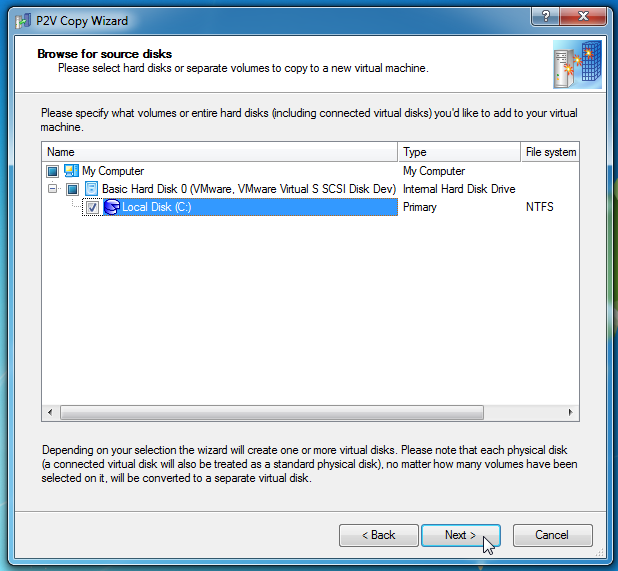
다음 단계에서는가상화 소프트웨어 공급 업체. 앞에서 언급했듯이 VMware Workstation / VMware Fusion, MS Virtual PC 및 Oracle VirtualBox 용 가상 머신을 생성 할 수 있습니다. 변환 된 실제 머신을 실행하려는 VM 소프트웨어를 선택하고 다음을 누르십시오.
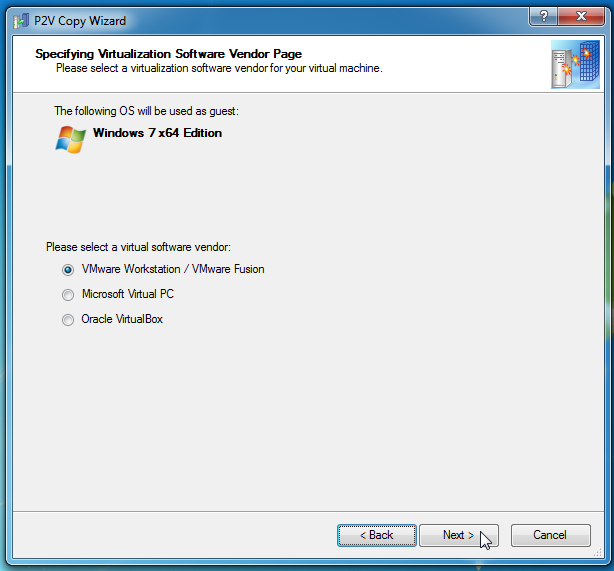
이제 변환 된 물리적 시스템에 할당하려는 가상화 소프트웨어 버전, 가상 시스템 이름, CPU 코어 수 및 호스트 시스템의 물리적 메모리를 선택하십시오.
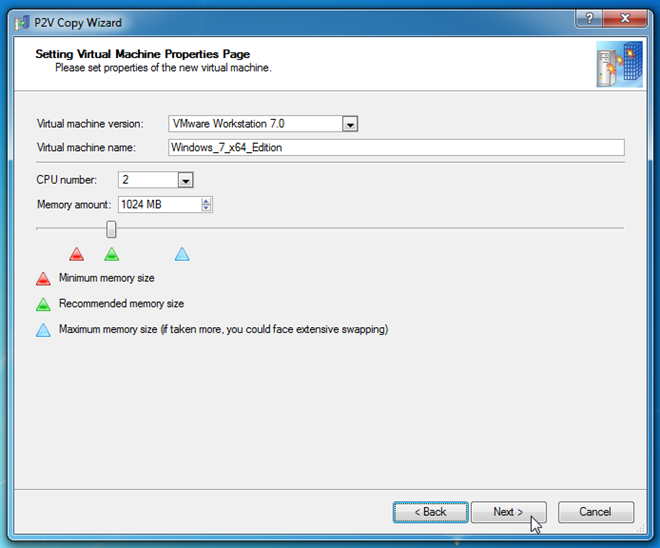
완료되면 하드 디스크 유형과 크기를 선택하십시오. 분할 디스크를 만들거나 모든 디스크 공간을 미리 할당 할 수도 있습니다.
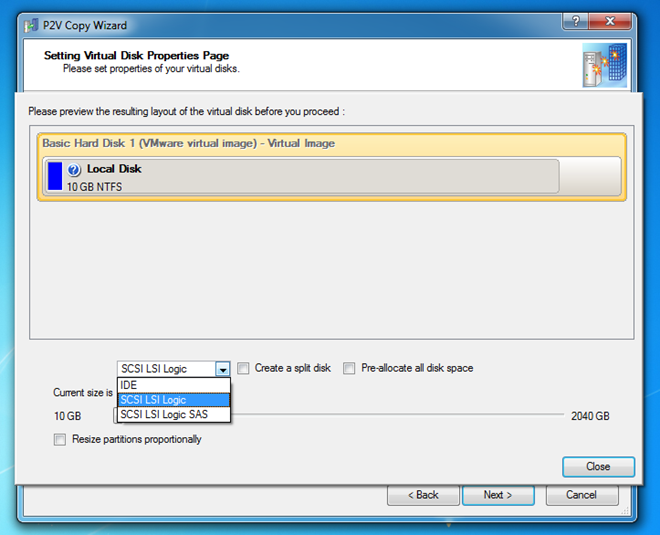
마지막 단계에서는 대상을 선택해야합니다.가상 디스크 이미지를 저장하려는 위치입니다. 여기서 대상 디스크는 변환을 위해 선택한 소스 하드 디스크 / 디스크 볼륨만큼 커야합니다.
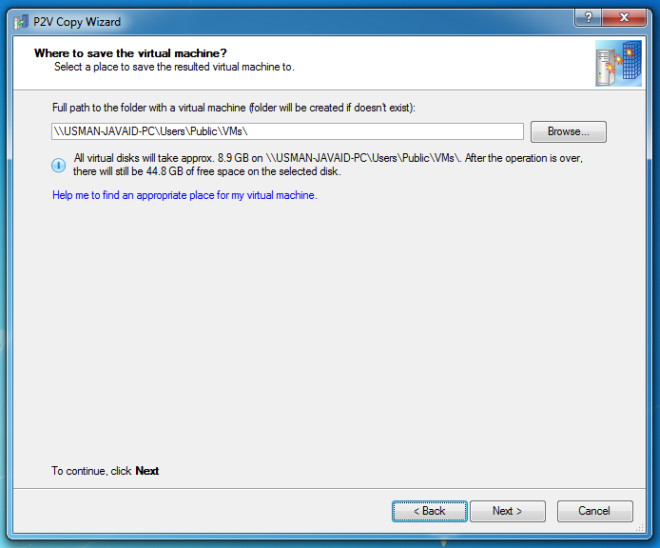
다음을 클릭하면 변환 프로세스가 시작됩니다. 실제 머신을 가상 디스크 이미지로 변환하는 데 걸리는 시간은 소스 디스크의 크기에 따라 다릅니다. 변환 프로세스가 완료되면 가상 디스크 이미지를 수동으로 확인해야합니다. 이제 지정된 가상화 소프트웨어와 함께 가상 디스크를 사용하여 변환 된 물리적 시스템을 실행할 수 있습니다. 문제가없는 호스트 시스템에 변환 된 물리적 시스템을로드하려면 추가 가상화 소프트웨어 도구를 설치하는 것이 좋습니다.
Paragon Go Virtual은 Windows XP, Windows Vista, Windows 7 및 Windows 8을 지원하며 테스트는 Windows 7 64 비트 버전에서 수행되었습니다.
Paragon Go Virtual (미러) 다운로드













코멘트